Microsoft är mycket medvetna om användarupplevelsen för alla deras Windows-produkter. Företaget har ett rykte om sig att arbeta för att tillfredsställa kunder. Ett exempel på detta är varningen "Lågt diskutrymme".
När hårddisken på en persons dator nästan är full visas en liten ballong för att uppmärksamma användaren på problemet. Detta är varningen för lågt diskutrymme.
Alla versioner av Windows-produkter har en viss varaktighet, varefter varningen och påminnelserna ges. Tre versioner av Windows-familjen (Windows 7, Windows 8 och Windows 10) har schemalagt varningarna var tionde minut. Aviseringsskärmtiden är 10 sekunder. Windows Vista har en varningsinställning på per minut.
Denna varning för lågt diskutrymme har tre nivåer. På den första nivån ges varningen "Du har slut på diskutrymme". På den andra nivån blir varningen "Du har väldigt lite diskutrymme" och den sista nivån är "Du har slut på diskutrymme."

För- och nackdelar med att inaktivera hårddiskaviseringar
Även om aviseringar kan vara irriterande, särskilt om de dyker upp medan du gör något viktigt, finns de där av en anledning. Bedöm om du ska gå igenom och inaktivera dessa popup-fönster, eller skulle det vara klokare att bara rensa upp lite diskutrymme, särskilt på din huvudenhet.
Fördelar
– Inga irriterande popup-fönster
– Mindre hårddisk-stress
– Bättre CPU-verktyg
Nackdelar
– Kan få slut på HD-utrymme
– Kan orsaka krascher
– Kommer att sakta ner ditt operativsystem om det är på huvudenheten
Dessutom kanske du vill köpa lite extra hårddiskutrymme med en extern hårddisk. Du kan lagra alla dina icke-programfiler på den här enheten och frigöra lite utrymme på dina interna enheter.
Inledningsvis verkar varningen vara väldigt bekväm, men med tiden kan denna varningspop-up bli mycket irriterande. Det är möjligt att stoppa dessa varningar. För att bli av med de irriterande varningspopup-fönsterna behöver du bara inaktivera varningen. Detta kan göras genom att ändra inställningarna i Windows-registret.
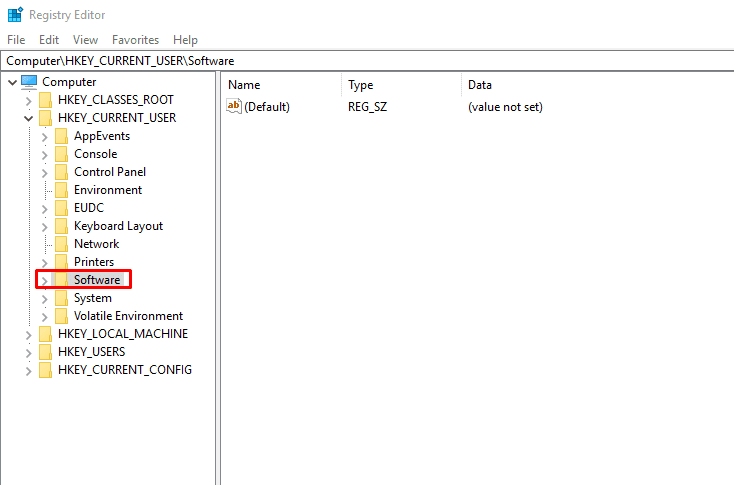
Om du vill inaktivera kontrollerna för lågt diskutrymme i Windows som upprepade gånger visas på din skärm, kan du göra det enkelt och snabbt också. Följande steg hjälper dig att göra detta och tar mindre än fem minuter:
- Börja genom att öppna Registereditorn. Tryck på startmenyn. Skriv Kör. Tryck på enter-tangenten efter att ha skrivit. Detta öppnar en Kör-dialogruta. Skriv 'regedit' i dialogrutan och klicka på 'OK'. Detta öppnar en 'Användarkontokontroll'. Genom att klicka på "OK" ger du åtkomst till applikationen. Nu öppnas ett nytt fönster med namnet Registereditorn.
- När du har öppnat Registereditorn, gå till alternativen. Under alternativet Dator, hitta mappen med titeln "HKEY_CURRENT_USER". Det kommer att finnas en expanderingssymbol bredvid denna mapp. Klicka på det. Detta gör att du kan se alla mappar inuti.
- Denna process med att expandera mapparna bör fortsätta tills du når registernyckeln i ditt nuvarande fönster.
- Det kommer att finnas en nyckel märkt som Policies under rubriken "Current Version".
- Välj alternativet Redigera -> Nytt -> Nyckel från den tillgängliga menyn. Detta kommer att skapa en ny nyckel med standardnamnet Ny nyckel #1. Ändra namnet till Explorer. När det är gjort trycker du på enter.
- Klicka på Utforskaren och välj sedan Redigera -> Nytt -> DWORD-värde (32-bitars).
- DWORD kommer att skapas och det kommer att ha det nya värdet #1. Ändra namnet till No Low Disk Space Checks. Tryck enter.
- Högerklicka på DWORD vars namn har ändrats och välj Ändra. Detta öppnar en dialogruta med "Redigera DWORD (32-bitars) värde".
- I fältet Värdedata i popup-fönstret som har öppnats, byt ut "0" till "1".
- Klicka på "OK" och avsluta Registereditorn.
När du har slutfört alla dessa steg kommer du inte längre att få varningar om lågt diskutrymme.